Controlo de Internet
O Controlo de Internet gere o acesso dos utilizadores aos recursos da Web. Isto ajuda a reduzir o tráfego e o uso inadequado do tempo de trabalho. Quando um utilizador tenta abrir um website restrito pelo Controlo de Internet, o Kaspersky Endpoint Security bloqueia o acesso ou apresenta um aviso (consulte a figura abaixo).
O Kaspersky Endpoint Security monitoriza apenas os tráfegos HTTP e HTTPS.
Para monitorização do tráfego HTTPS, precisa de ativar a verificação de ligações encriptadas.
Métodos de gestão do acesso a sites
O Controlo de Internet permite-lhe configurar o acesso a sites usando os seguintes métodos:
- Categoria do site. Os sites são categorizados de acordo com o serviço de nuvem do Kaspersky Security Network, a análise heurística e a base de dados de sites conhecidos (incluídos nas bases de dados da aplicação). Por exemplo, pode restringir o acesso do utilizador à categoria Redes sociais ou a outras categorias.
- Tipo de dados. Pode restringir o acesso dos utilizadores aos dados num site e ocultar imagens gráficas, por exemplo. O Kaspersky Endpoint Security determina o tipo de dados com base no formato do ficheiro e não com base na sua extensão.
O Kaspersky Endpoint Security não verifica ficheiros dentro de arquivos. Por exemplo, se os ficheiros de imagem forem colocados num arquivo, o Kaspersky Endpoint Security identifica o tipo de dados Arquivos e não Gráficos.
- Endereço individual. Pode introduzir um endereço da Web ou usar máscaras.
Pode usar simultaneamente vários métodos para regular o acesso a sites. Por exemplo, pode restringir o acesso ao tipo de dados «Ficheiros do Office» apenas para a categoria do site E-mail baseado na Web.
Regras de acesso a sites
O Controlo de Internet regula o acesso do utilizador a sites através das regras de acesso. Pode configurar as seguintes definições avançadas para uma regra de acesso ao site:
- Utilizadores aos quais a regra se aplica.
Por exemplo, pode restringir o acesso à Internet através de um navegador para todos os utilizadores da empresa, exceto o departamento de TI.
- Agendamento de regras.
Por exemplo, pode restringir o acesso à Internet através de um navegador apenas durante o horário de expediente.
Prioridades das regras de acesso
Cada regra tem uma prioridade. Quanto mais alta for a posição de uma regra na lista, mais alta será a sua prioridade. Se um site for adicionado a várias regras, o Controlo de Internet regula o acesso ao site com base na regra com a prioridade mais alta. Por exemplo, o Kaspersky Endpoint Security pode identificar um portal empresarial como uma rede social. Para restringir o acesso a redes sociais e fornecer acesso ao portal da Web empresarial, crie duas regras: uma regra de bloqueio para a categoria de site Redes sociais e uma regra de permissão para o portal da Web empresarial. A regra de acesso para o portal da Web empresarial deve ter uma prioridade mais alta que a regra de acesso para redes sociais.
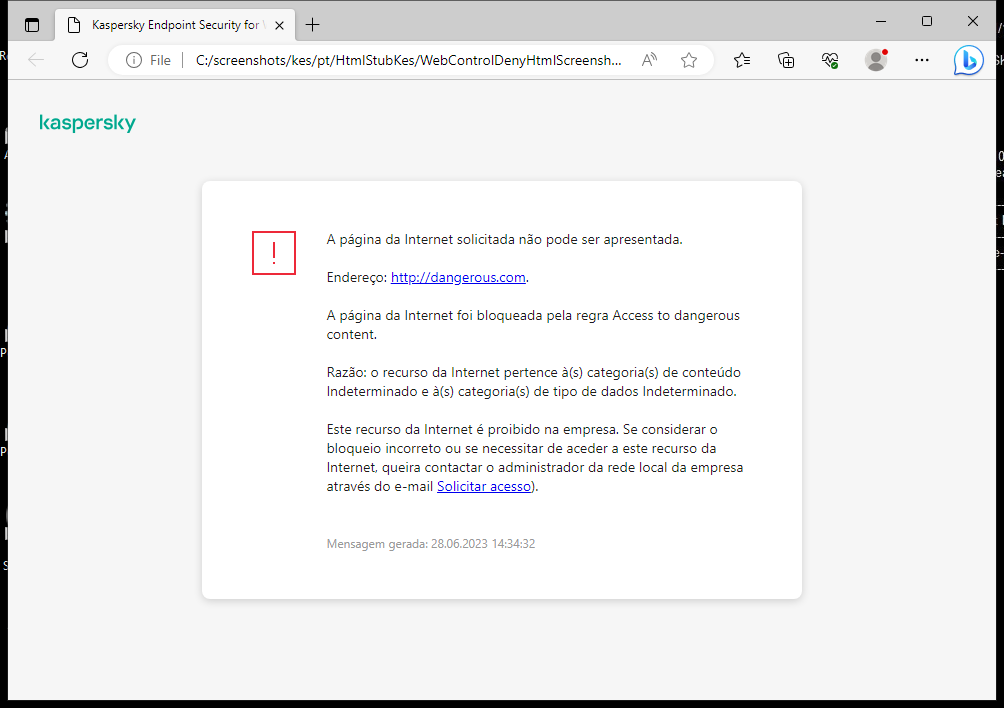
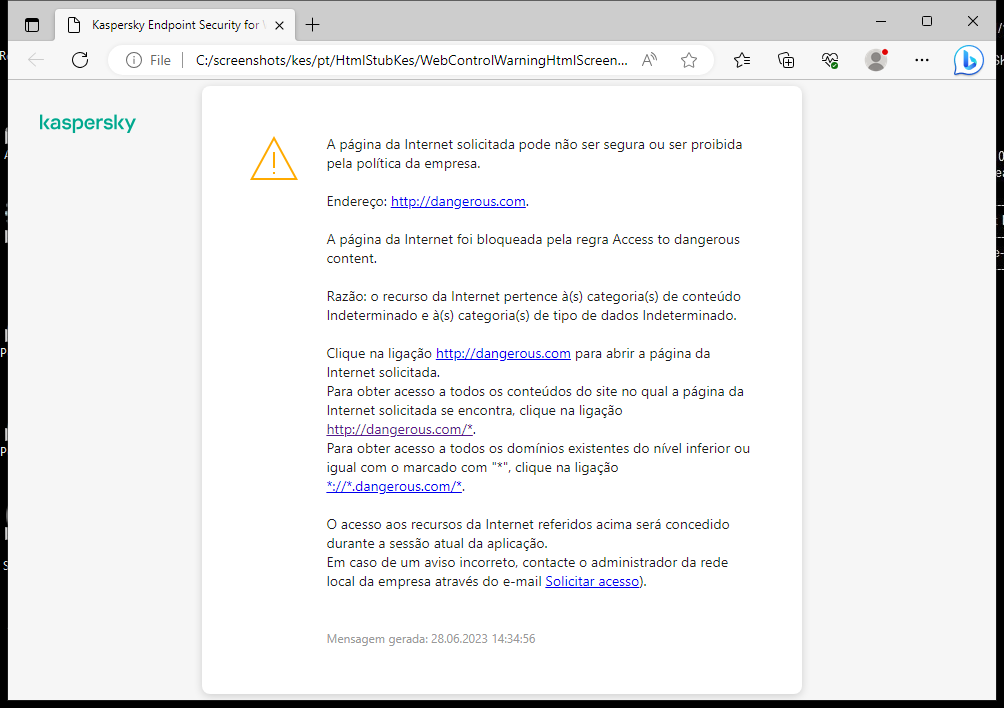
Mensagens do Controlo de Internet